- Преподавателю
- Информатика
- Конспект по теме: Графика в языке программирования Pascal
Конспект по теме: Графика в языке программирования Pascal
| Раздел | Информатика |
| Класс | - |
| Тип | Конспекты |
| Автор | Волкова Е.С. |
| Дата | 15.01.2015 |
| Формат | docx |
| Изображения | Есть |
Графика в Pascal
Для работы в графическом режиме необходимо подключить модуль GraphABC. Первой инструкцией программы должна быть инструкция uses GraphABC;.
Общий вид программы: program graph;
uses GraphABC;
begin
{тело программы}
end.
Графический экран PascalABC (по умолчанию) содержит 640 точек по горизонтали и 480 точек по вертикали. Начало координат - верхний левый угол экрана.
SetWindowWidth(w) - устанавливает ширину графического экрана;
SetWindowHeight(h) - устанавливает высоту графического экрана;
ClearWindow - закрашивает графическое окно белым цветом;
ClearWindow(color) - закрашивает графическое окно заданным цветом;
Используемые цвета:
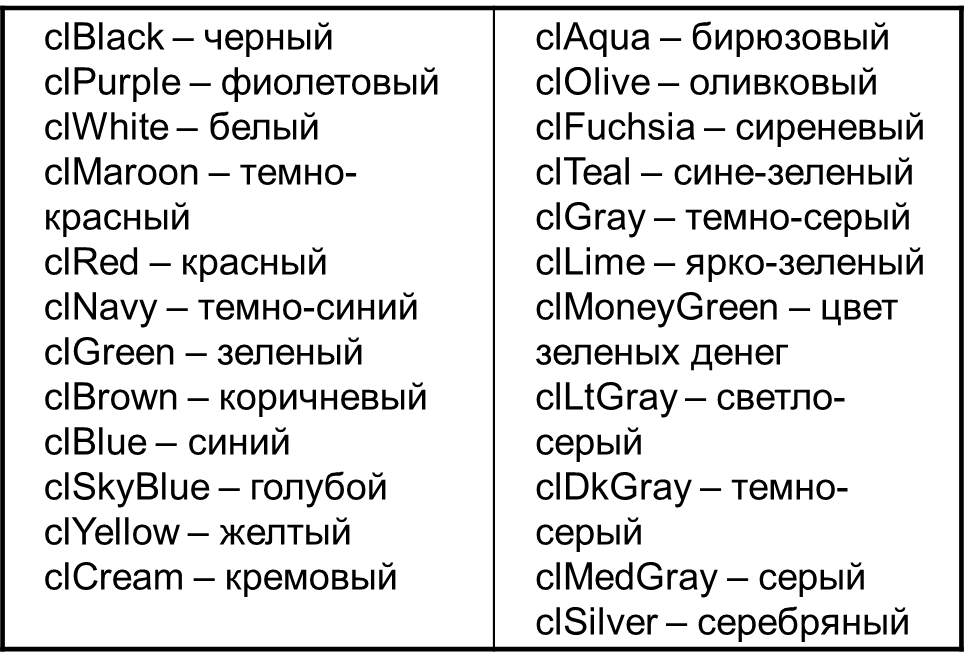
Графические примитивы:
-
Точка
-
Линия
-
Прямоугольник
-
Окружность
-
Эллипс
-
Сектор
-
Дуга
SetPixel(x,y,color) - закрашивает один пиксел с координатами (x,y) цветом color;
SetPenColor(color) - устанавливает цвет пера, задаваемый параметром color;
SetPenWidth(n) - устанавливает ширину (толщину) пера, равную n пикселям;
SetPenStyle(<номер от 1 до 6>); - устанавливает стиль пера, задаваемый номером;
Line(x1, y1, x2, y2) - рисует отрезок с началом в точке (x1, y1) и в точке (x2, y2);
MoveTo(x1, y1); LineTo(x2, y2); LineTo(x3, y3); LineTo(x4, y4); - рисуется ломаная с началом (x1, y1), концом (x4, y4) и точками перегиба (x2, y2), (x3, y3);
Rectangle(x1, y1, x2, y2) - рисует прямоугольник, заданный координатами противоположных вершин (x1, y1) и (x2, y2);
FloodFill(x,y,color) - заливает область одного цвета цветом color, начиная с точки (x,y);
SetBrushColor(color) - устанавливает цвет кисти. Заливка кистью распространяется на замкнутый контур, описание которого следует за процедурой установки цвета кисти.
Circle(x,y,r) - рисует окружность с центром в точке (x,y) и радиусом r;
Ellipse(x1, y1, x2, y2) - рисует эллипс, заданный своим описанным прямоугольником с координатами противоположных вершин.
Arc(x,y,r,a1,a2) - Рисует дугу окружности с центром в точке (x,y) и радиусом r, заключенной между двумя лучами, образующими углы a1 и a2 с осью OX (a1 и a2 - вещественные, задаются в градусах и отсчитываются против часовой стрелки);
Pie(x,y,r, a1,a2) - рисует сектор окружности, ограниченный дугой (параметры процедуры имеют тот же смысл, что и в процедуре Arc);
TextOut(x,y,'строка'); - выводит строку текста в позицию (x,y) (точка (x,y) задает верхний левый угол прямоугольника, который будет содержать текст);
SetFontName('name') - устанавливает наименование шрифта.
SetFontColor(color) -устанавливает цвет шрифта.
SetFontSize(sz) - устанавливает размер шрифта в пунктах.
SetFontStyle(fs) - устанавливает стиль шрифта.
По умолчанию установлен шрифт, имеющий наименование MS Sans Serif. Наиболее распространенные шрифты - это Times, Arial и Courier New. Наименование шрифта можно набирать без учета регистра.
Стиль шрифтов задается именными константами:
-
fsNormal - обычный;
-
fsBold - жирный;
-
fsItalic - наклонный;
-
fsBoldItalic - жирный наклонный;
-
fsUnderline - подчеркнутый;
-
fsBoldUnderline - жирный подчеркнутый;
-
fsItalicUnderline - наклонный подчеркнутый;
-
fsBoldItalicUnderline - жирный наклонный подчеркнутый
SavePicture(n, 'fname') - сохраняет рисунок с описателем n в файл с именем fname. Рисунки можно сохранять в формате .bmp, .jpg или .gif.


